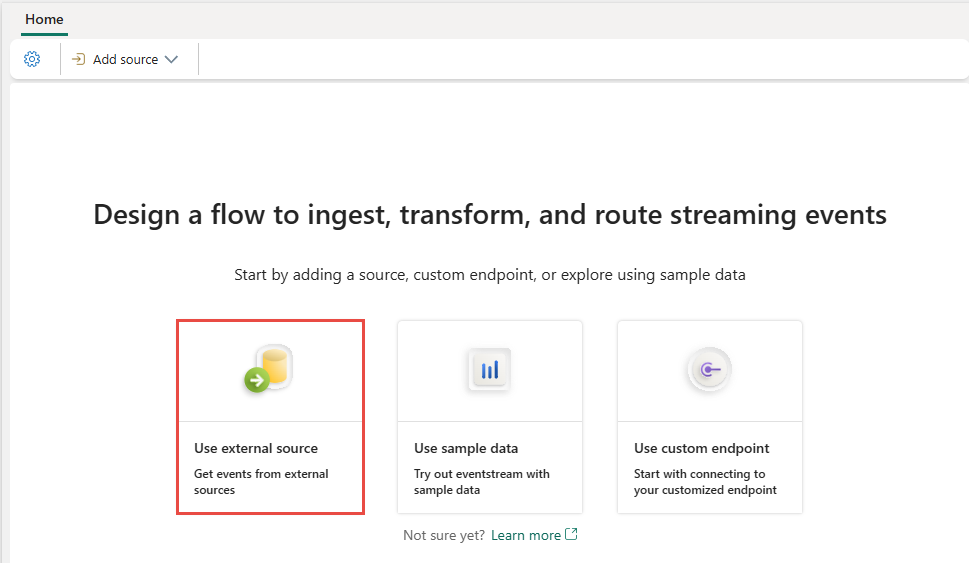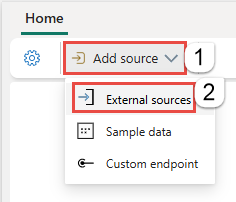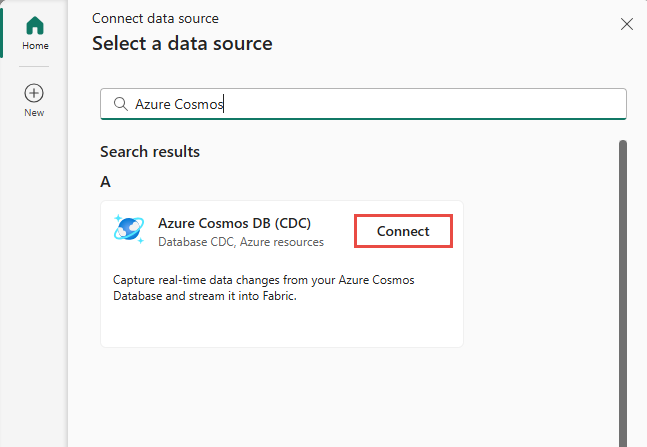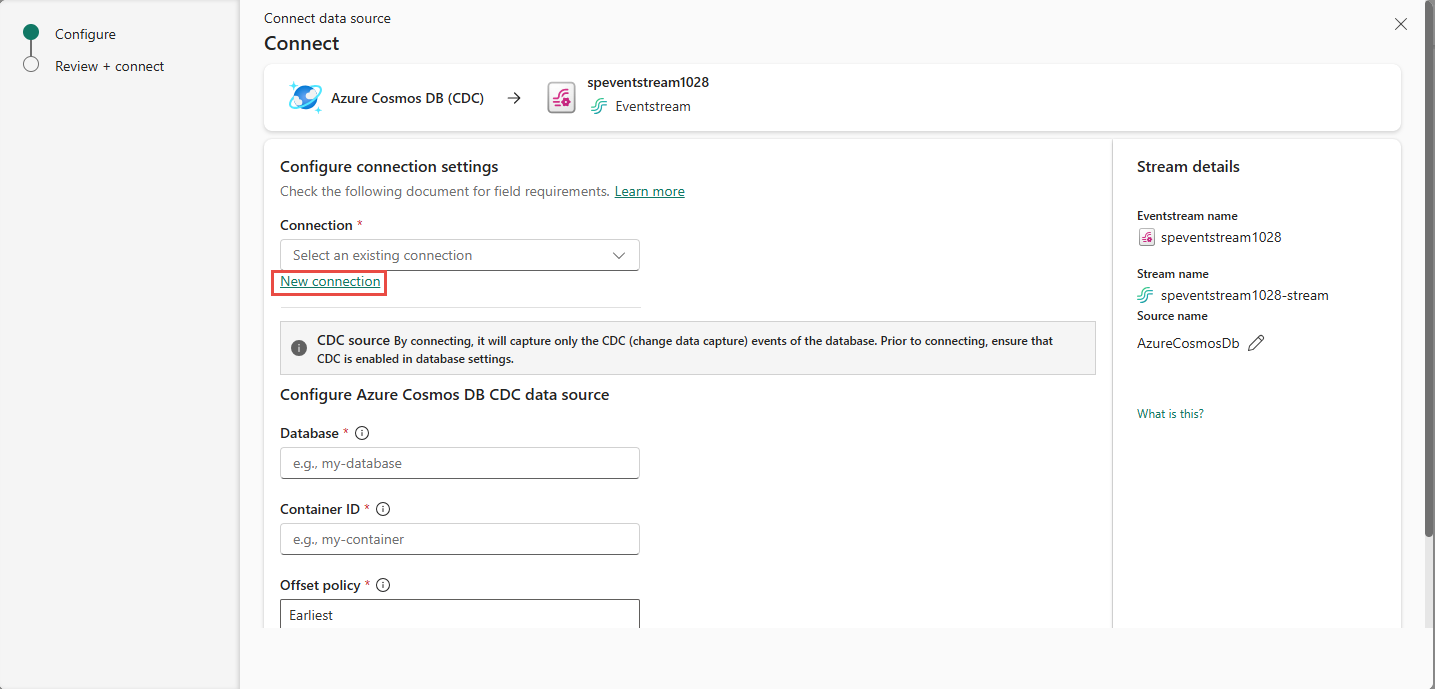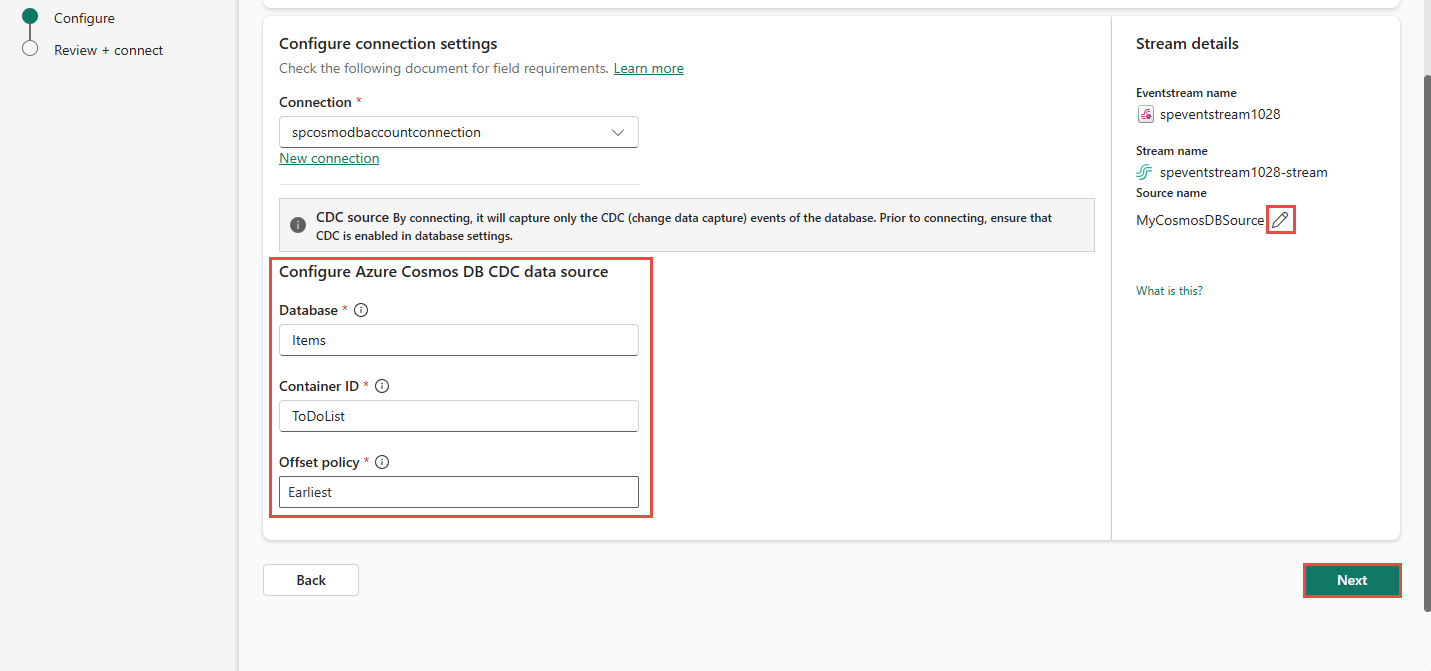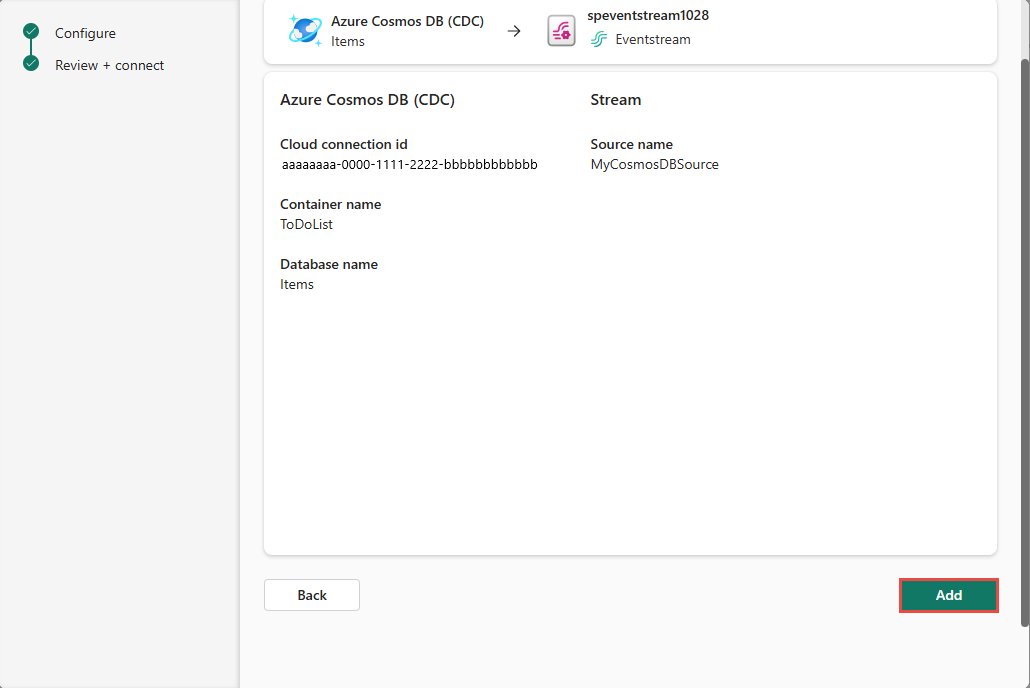Ajouter une source Azure Cosmos DB CDC à un Eventstream
Cet article vous montre comment ajouter une source de capture des changements de données Azure Cosmos DB (Azure Cosmos DB for NoSQL) à un Eventstream.
Le connecteur source de la capture des changements de données (CDC) d’Azure Cosmos DB pour les Eventstreams Microsoft Fabric vous permet de capturer un instantané des données actuelles dans une base de données Azure Cosmos DB. Le connecteur surveille et enregistre ensuite les modifications futures au niveau des lignes apportées à ces données. Une fois les modifications capturées dans le Eventstreams, vous pouvez traiter ces données CDC en temps réel et les envoyer à différentes destinations au sein de Fabric pour un traitement ou une analyse plus approfondis.
Remarque
Cette source n'est pas prise en charge dans les régions suivantes de votre espace de travail : Ouest US3, Suisse Ouest.
Prérequis
- Accès à un espace de travail en mode licence de capacité Fabric ou en mode licence d’évaluation avec des autorisations Collaborateur ou supérieures.
- Accédez à un compte Azure Cosmos DB for NoSQL et à la base de données.
- Votre base de données Azure Cosmos DB for NoSQL doit être accessible au public et ne doit pas se trouver derrière un pare-feu ou être sécurisée dans un réseau virtuel.
- Si vous n’avez pas de flux d’événements, créez un flux d’événements.
Obtenir les détails de connexion à partir du portail Azure
Les étiquettes des éléments que vous devez collecter à partir du portail Azure sont affichées dans les étapes suivantes. Vous avez toujours besoin de l’URI de point de terminaison, dans un format tel que https://<account>.<api>.azure.com:<port>/, de la clé primaire et des ID de base de données et d’article pour lesquelles vous souhaitez collecter des données.
Remarque
La CDC Azure Cosmos DB for NoSQL utilise le dernier mode de version du flux de modification d’Azure Cosmos DB. Il capture les modifications apportées aux enregistrements dans la dernière version. Notez que les suppressions ne sont pas capturées avec ce mode.
Sur la page du portail Azure pour votre compte Azure Cosmos DB, sélectionnez Clés sous Paramètres dans le volet de navigation de gauche.
Sur la page Clés, copiez l’URI et les valeurs de clé primaire à utiliser pour configurer la connexion eventstream.
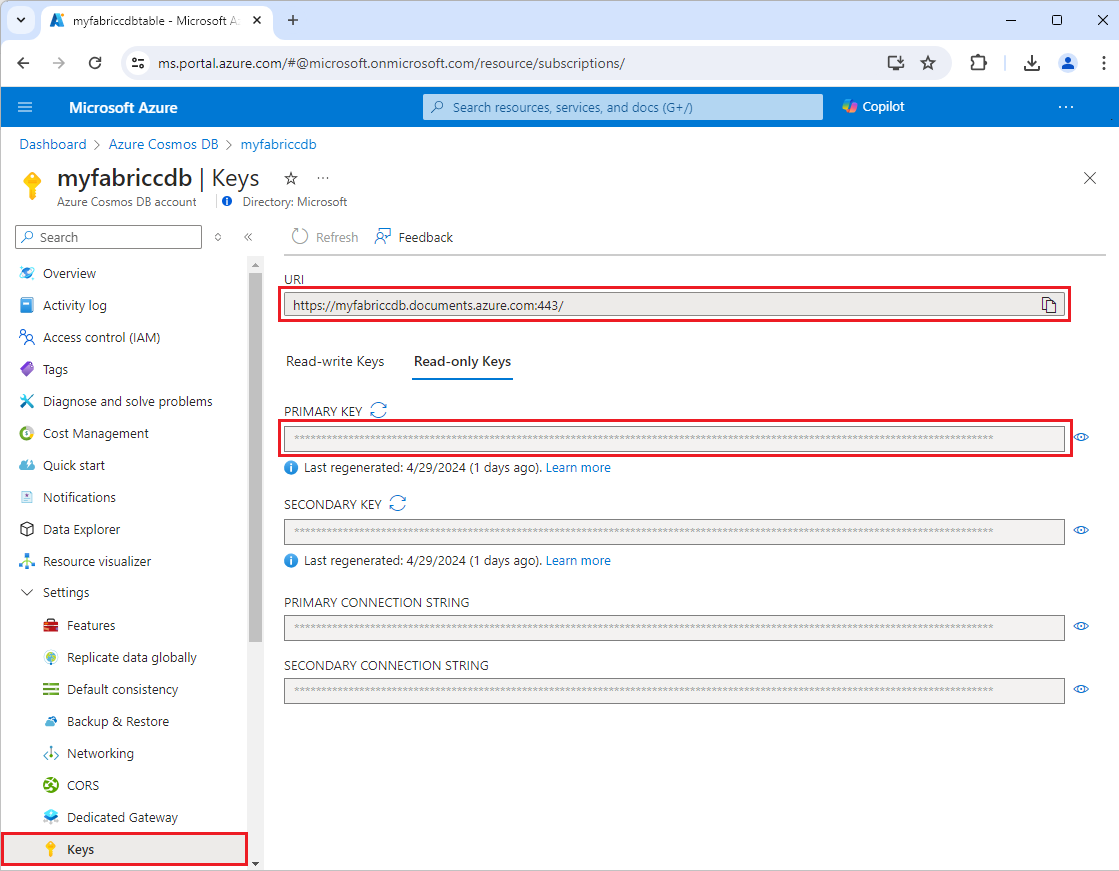
Sur la page de présentation du portail Azure de votre compte Azure Cosmos DB, notez l’ID de base de données et d’article pour lequel vous souhaitez collecter des données.
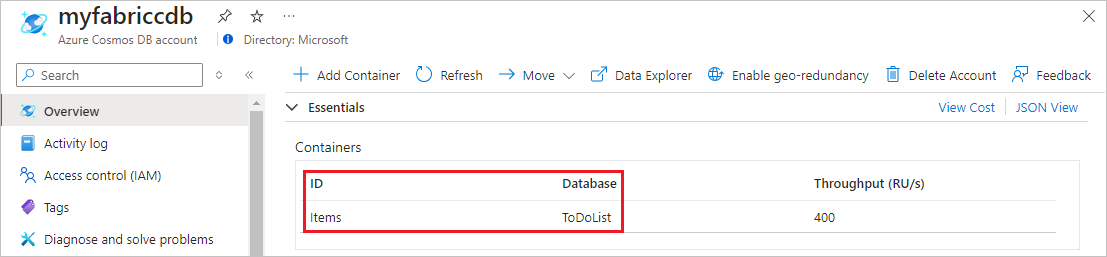
Remarque
Le nombre maximal de sources et de destinations pour un flux d’événements est de 11.
Ajouter Azure Cosmos DB (CDC) en tant que source
Si vous n’avez pas encore ajouté de source à votre flux d’événements, sélectionnez la vignette Utiliser une source externe.
Si vous ajoutez la source à un flux d’événements déjà publié, basculez vers le mode Édition, sélectionnez Ajouter une source dans le ruban, puis sélectionnez Sources externes.
Sur la page Sélectionner une source de données, recherchez et sélectionnez Se connecter dans la vignette Azure Event Hubs.
Configurer et se connecter à Azure Cosmos DB (CDC)
Dans l’écran Connecter, sous Connexion, sélectionnez Nouvelle connexion pour créer une liaison de connexion cloud à votre base de données Azure Cosmos DB.
Dans l'écran Paramètres de connexion, saisissez les informations suivantes :
- Point de terminaison Cosmos DB : entrez l’URI ou le point de terminaison de votre compte Cosmos DB que vous avez copié à partir du Portail Azure.
- Nom de connexion : généré automatiquement, ou vous pouvez entrer un nouveau nom pour cette connexion.
- Clé de compte : entrez la clé primaire de votre compte Azure Cosmos DB que vous avez copié à partir du Portail Azure.
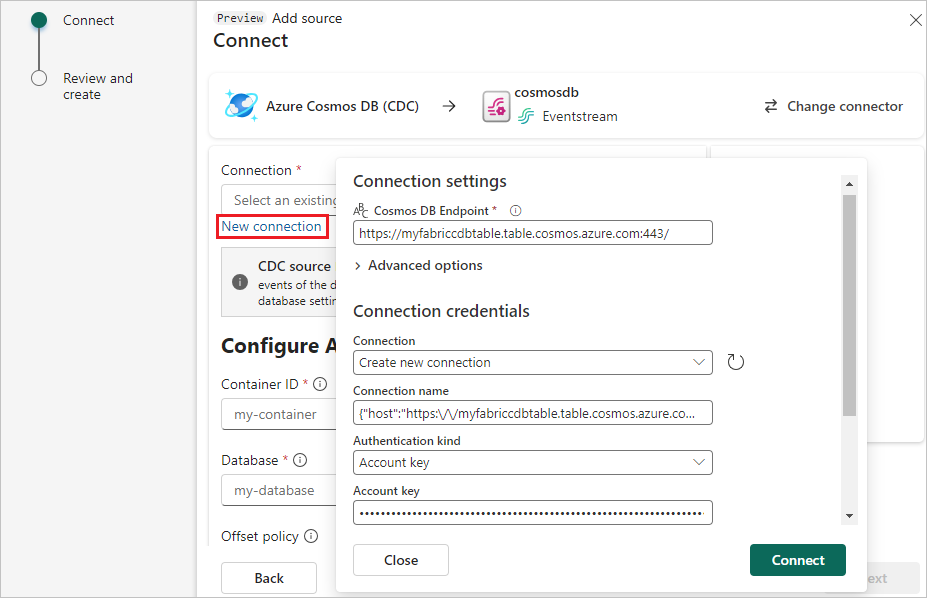
Sélectionnez Connecter.
Fournissez les informations suivantes pour vos ressources Azure Cosmos DB, puis sélectionnez Suivant.
ID de conteneur : entrez le nom du conteneur ou de la table Azure Cosmos DB auquel vous souhaitez vous connecter.
Base de données : saisissez le nom de votre base de données Azure Cosmos DB.
Stratégie de décalage : indiquez s’il faut commencer à lire les décalages les plus anciens ou les derniers décalages s’il n’y a pas de validation.
Vous pouvez également modifier le nom de la source dans la section Détails du flux à droite en sélectionnant le bouton Crayon.
Dans la page Vérifier + se connecter, passez en revue le résumé, puis sélectionnez Ajouter.
Afficher le flux d’événements mis à jour
Vous voyez la source Azure Cosmos DB (CDC) ajoutée à votre Eventstreams en mode Édition. Sélectionnez Publier pour publier les modifications et commencer la diffusion en continu des données Azure Cosmos DB CDC dans le Eventstreams.
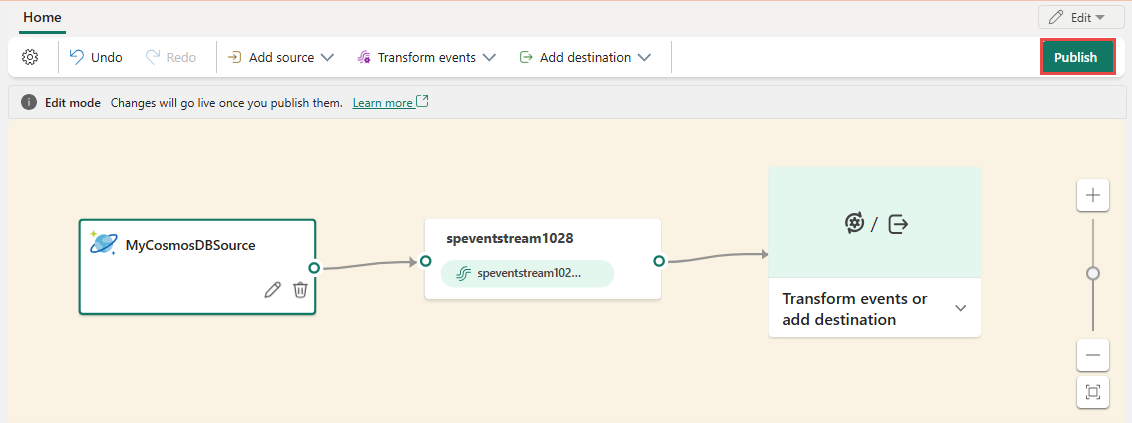
Vous voyez le flux d’événements en mode Direct. Sélectionnez Modifier dans le ruban pour revenir au mode Édition pour mettre à jour le flux d’événements.
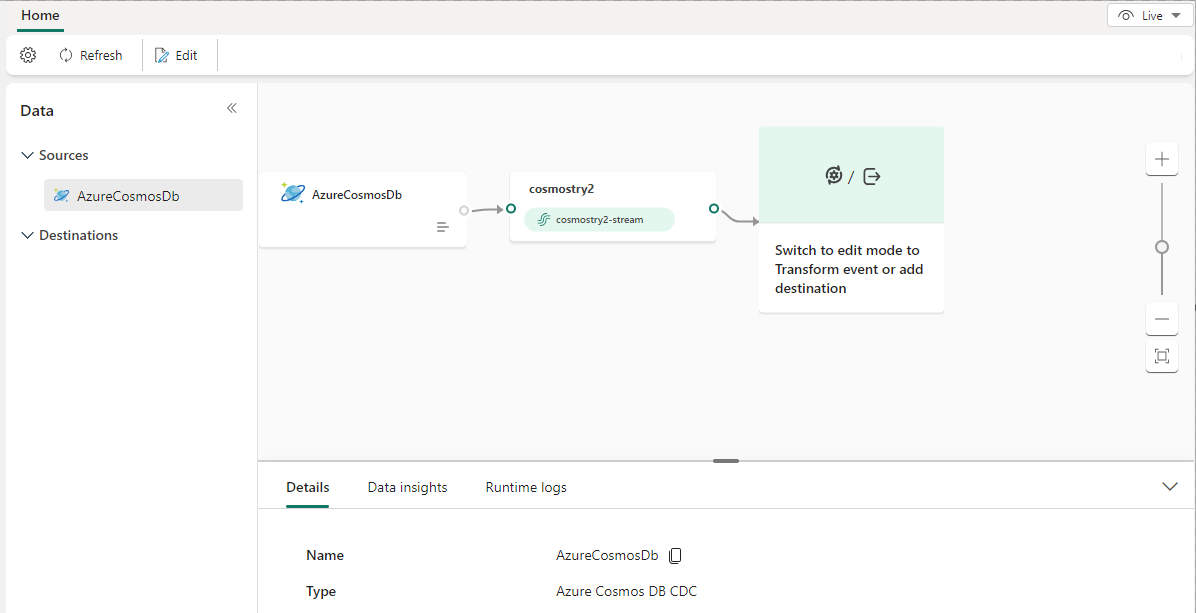
Contenu connexe
Autres connecteurs :
- Flux de données Amazon Kinesis
- Azure Event Hubs
- Azure IoT Hub
- Capture des changements de données (CDC) de la base de données Azure SQL
- Confluent Kafka
- Point de terminaison personnalisé
- Google Cloud Pub/Sub
- CDC de la base de données MySQL
- CDC de la base de données PostgreSQL
- Exemples de données
- Événements de Stockage Blob Azure
- Événement d’espace de travail Fabric